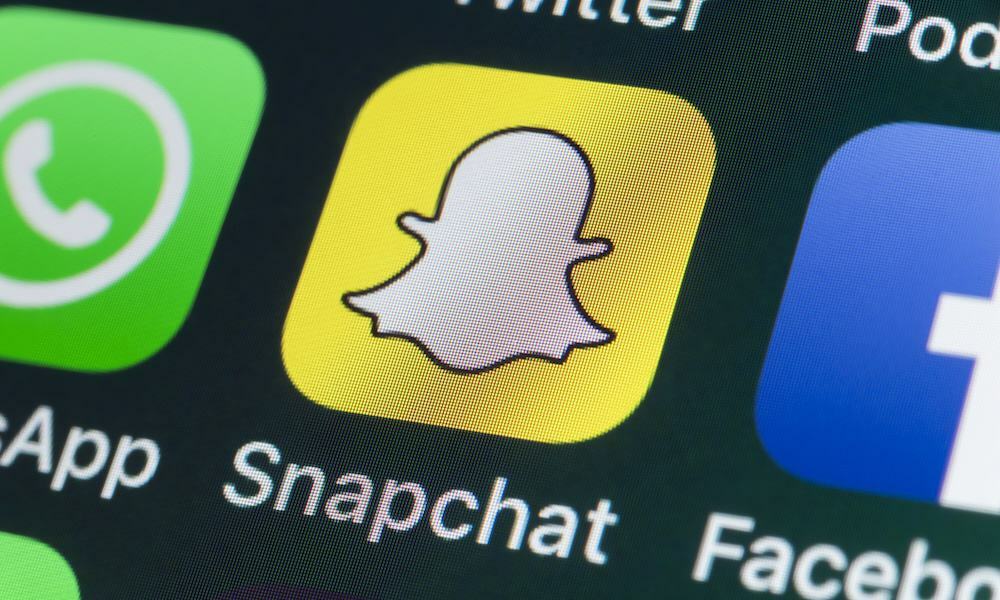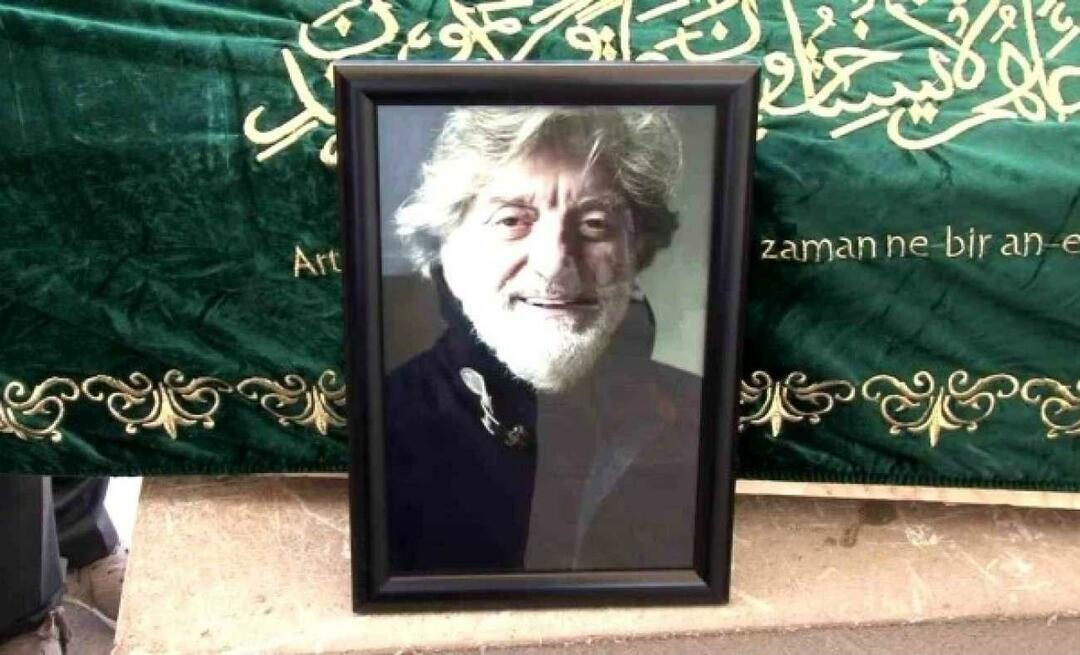So übertragen Sie Lesezeichen von XP auf Chromebook
Microsoft Google Windows Xp / / March 17, 2020
Wenn Sie nach Beendigung der XP-Unterstützung auf ein Chromebook wechseln möchten, sollten Sie Ihre bevorzugten Lesezeichen mitbringen. So übertragen Sie sie einfach.
Windows XP ist offiziell tot am 8. April für Privatkunden. Wenn Sie kein neues Windows-System erwerben oder XP nicht aktualisieren möchten, können Sie eine kostengünstige Option erwerben Chromebook. Dies ist eine perfekte Lösung für Personen, die mit Google Text & Tabellen im Internet, in E-Mails, in sozialen Netzwerken und bei der Arbeit mit leichten Dokumenten surfen möchten.
Natürlich möchten Sie sicherstellen, dass die Lesezeichen, die Sie im Laufe der Jahre gesammelt haben, mit Ihnen kommen. Wenn Sie jetzt die Google Chrome Browser unter XP. Sie müssen sich lediglich mit Ihrem Google-Konto anmelden und Ihre Lesezeichen werden automatisch übertragen.
Wenn Sie jedoch Internet Explorer oder Firefox verwendet haben, müssen Sie die Lesezeichen exportieren und manuell importieren.
Übertragen Sie Lesezeichen von Firefox oder IE auf Chromebook
Zum Internet Explorer (in diesem Beispiel ist es IE 8), starten Sie es und gehen Sie zu Datei> Importieren und Exportieren. Speichern Sie dann die Datei an einem geeigneten Ort. Wenn Sie die Menüleiste nicht sehen, drücken Sie einfach die Alt-Taste und sie wird angezeigt
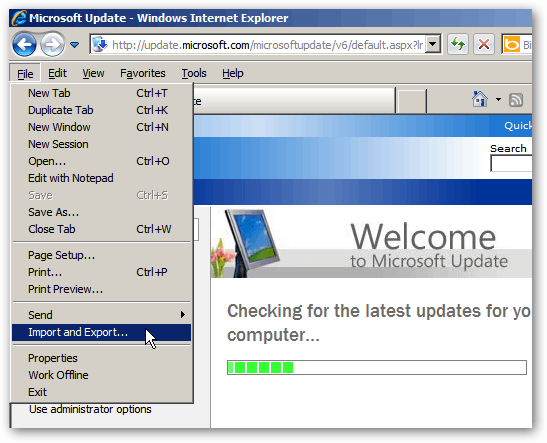
Wählen Sie im nächsten Bildschirm In eine Datei exportieren und klicken Sie auf Weiter.
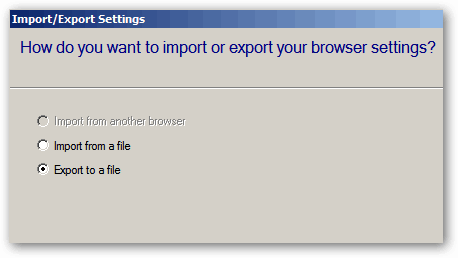
Wählen Sie dann Favoriten (wie Microsoft Lesezeichen nennt) und Sie haben auch die Möglichkeit, Feeds und Cookies zu übertragen.
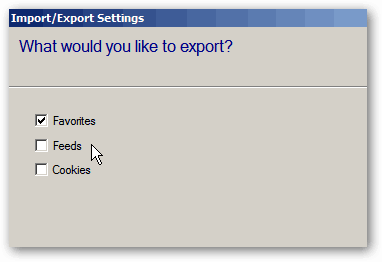
Im FeuerfuchsDrücken Sie die Firefox-Taste und gehen Sie zu Lesezeichen> Alle Lesezeichen anzeigen oder drücken Sie die Tastenkombination Strg + Umschalt + B..
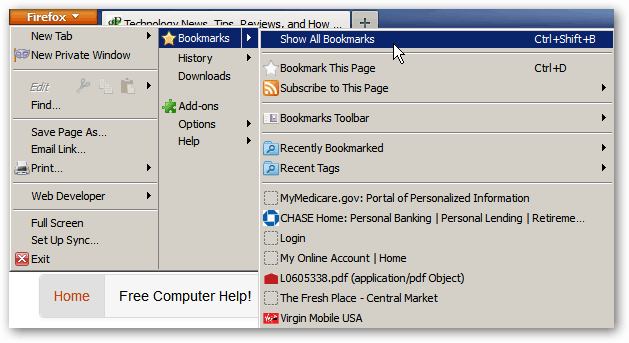
Klicken Sie dann auf Importieren und Sichern> Lesezeichen in HTML-Datei exportieren.
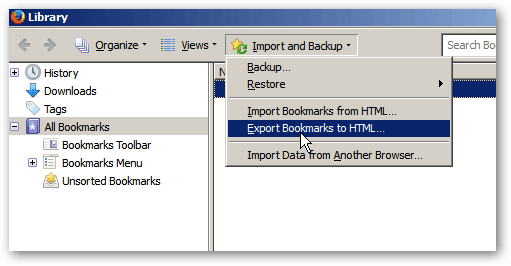
Der einfachste Weg, die Lesezeichendatei von einem der Browser auf das Chromebook zu übertragen, besteht darin, sie in Ihrem Google Drive zu speichern (falls Sie sie verwenden), oder Sie können jederzeit ein USB-Stick einlegen und sie verschieben.
Um die Lesezeichen zu importieren, melden Sie sich bei Ihrem Chromebook an und klicken Sie auf das Chrome-Menü in der oberen rechten Ecke. Dann wählen Sie Lesezeichen> Lesezeichen-Manager.
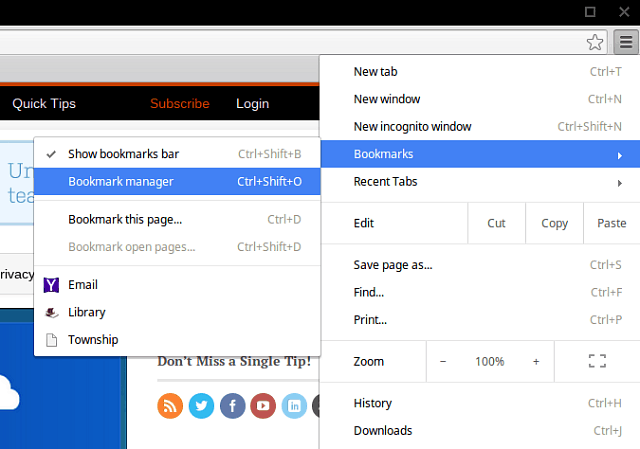
Wählen Sie anschließend Organisieren> Lesezeichen aus HTML-Datei importieren.
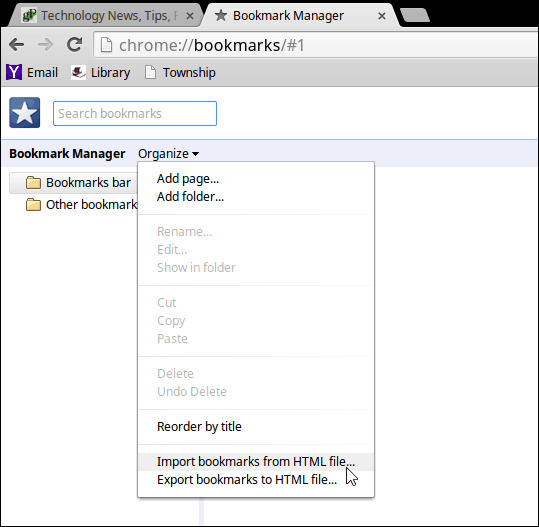
Wählen Sie dann die HTML-Datei aus, die Sie aus IE oder Firefox exportiert haben.
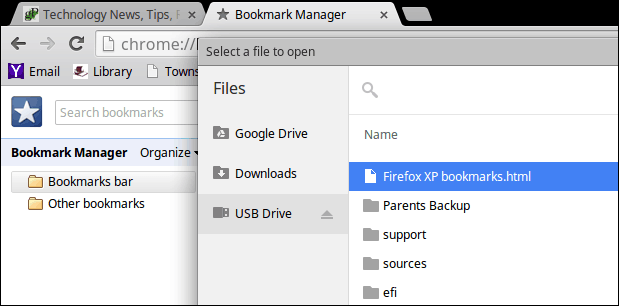
Das ist alles dazu! Ihre Lesezeichen auf dem XP-Computer werden in einem Ordner mit der Bezeichnung Importiert angezeigt.
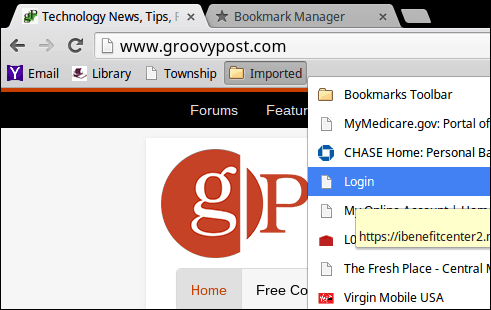
Es ist auch erwähnenswert, dass Microsoft ein kostenloses Tool zur Verfügung stellt, mit dem Verbraucher Daten zwischen Systemen namens PC Mover Express für Windows XP migrieren können. Zum Zeitpunkt dieses Schreibens ist der Download für das Tool nicht verfügbar. Sie können aber eine herunterladen PDF für häufig gestellte Fragen.
Wenn Sie noch XP ausführen, was planen Sie für die Übertragung Ihrer Daten? Stellen Sie außerdem sicher, dass Sie immer wieder zurückkehren, da wir noch viele weitere Tipps und Lösungen für Ihre Migration haben XP einfacher.